
iTunesフォーラムを検索すると、おそらく以下のようなよくある質問があります:
Apple Music経由でライブラリに追加した曲があり、iTunesでグレー表示されています。 彼らは今、iTunesから再生できませんが、私のiPhoneとiPad上で罰金です。 ITunesの曲が点線の円でグレーアウトした理由はありますか? それを修正するには?
iTunesの音楽を使っていると馴染みがあるかもしれません。 それは本当にitunesの曲を再生するためにイライラしますが、唯一のトラックの多くがグレーアウトし、再生できないことを発見します。 しかし、心配しないでください。 問題をグレーアウトiTunesの曲を修正することは非常に難しいことではありません。 この投稿では、この問題の解決策を紹介します。
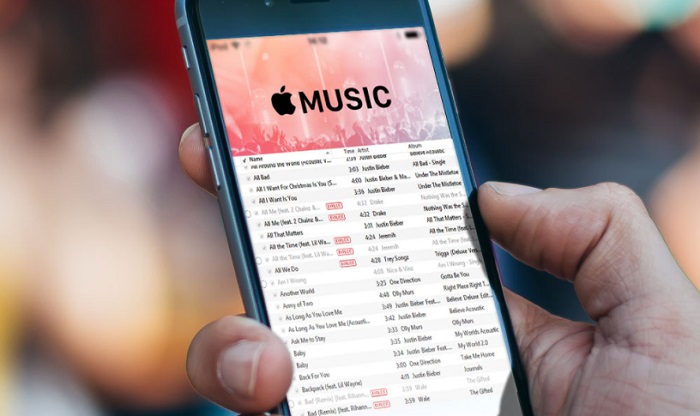
- パート1の曲をグレーアウトしました。 Itunesで一部の曲がグレーアウトされた理由|Apple Music
- その2。 Apple Music/iTunesの曲をグレー表示にする方法
- オーディオ形式を確認する
- Itunesの設定を確認する
- iTunes/Apple Musicでグレーアウトされた曲を再ダウンロード
- iTunesの音楽を再同期
- コンピュータを再認証
- チェックボックスの設定をチェック
- その3 ITunes/Apple Musicを修正する方法Iphone/iPadで曲をグレーアウトする
- 曲を削除して再ダウンロードする
- ネットワーク設定を確認
- 権限設定を確認
- その4。 ITunesの曲を修正するためのその他の提案グレーアウト
パート1の曲をグレーアウトしました。 Itunesで一部の曲がグレーアウトされた理由|Apple Music
始める前に、iTunesで曲がグレーアウトされた理由を調べてみましょう。 考えられる理由のいくつかは次のとおりです。
*ほとんどの場合、この問題は同期の問題が原因で発生しました。
*そのような特定のファイルは、コンピュータ上で欠落しているが、iTunesで同期されていないなどの他のケース。
*ファイルが破損しているか判読できません。
*一部の曲はサポートされていない形式またはDRMで保護されています。
*曲やアルバムのアーティストは、それを削除したり、編集することができます。
※お住まいの国や地域ではご利用いただけません。
これらはすべて、iTunesの曲やApple Musicのグレーアウトの問題を引き起こす可能性があります。 私たちはすでに問題の考えられる原因を整理しているので、その場合の救済策に合わせるのは簡単です。 行くぞ
その2。 Apple Music/iTunesの曲をグレー表示にする方法
オーディオ形式を確認する
iTunesまたはApple Musicで特定の曲を再生できない場合は、サポートされていない形式であるか、digital right management(DRM)保護によって保護されている可能性があります。
保護されているかどうかを確認するには、iTunesに移動してその特定のトラックを見つけます。 右クリックし、[情報を見る]を選択します。 ファイルタブの下の種類を探します。 “Protected"”と表示されている場合は、トラックが保護されていることを意味します。
この場合、保護されたiTunesの曲やApple Musicを一般的な形式に変換するためのオールインワンのオーディオソリューションであるViWizard Audio Converterのようなサードパーティ製のツールを使用してトラックから保護を削除することで、iTunesでグレーアウトされた曲を修正することができます。
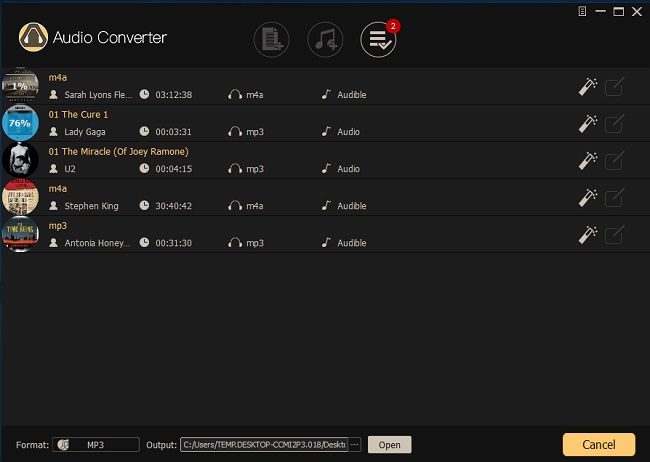
ステップ1。 MacまたはPCでViWizard Audio Converterをダウンロードして起動します。 「ITunesライブラリをロード」ボタンをクリックして、特定のグレーアウトされたiTunesの曲またはApple Musicトラックをソフトウェアにロードします。
ステップ2。 独自の要件に応じて、一般的なMP3、WAV、AAC、FLACなどの出力形式を選択します。 オーディオコーデック、ビットレート、出力フォルダなどの他の環境設定を設定します。
ステップ3。 ITunesまたはApple Musicの曲から制限を解除し始めます。
iTunesまたはApple Musicの曲を変換したら、iTunesライブラリに再インポートして問題なく再生できます。
- 完全ガイドを見る: ITunes M4PをMP3に変換する方法
Itunesの設定を確認する
iTunesの曲がグレー表示されるもう1つの考えられる理由は、iTunesの特定の設定です。 このオプションを無効にすると、おそらく問題が解決します。 以下の手順に従ってください:
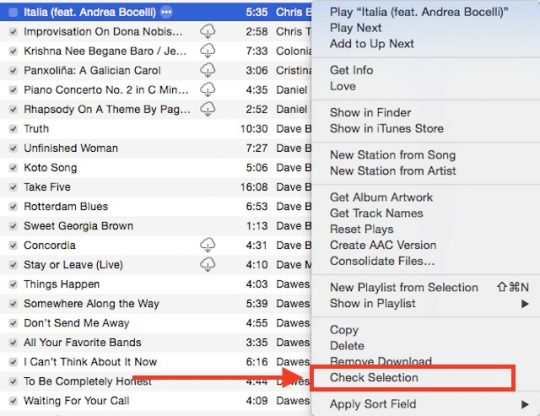
ステップ1。 ITunesライブラリに移動し、グレー表示されている曲を右クリックします。
ステップ2。 Check Selectionというオプションを見つけてクリックします。 その後、何の問題もなく期待どおりに曲を再生することができるはずです。
注: この設定は比較的小さく、あまり目立たないので、慎重に探す必要があります。
iTunes/Apple Musicでグレーアウトされた曲を再ダウンロード
グレーアウトされたiTunesの曲やApple Musicを再び再生する別の方法は、問題のトラックがiTunesで購入されたかどうか もしそうなら、iTunesからそれを削除して再ダウンロードすることは常に動作します。
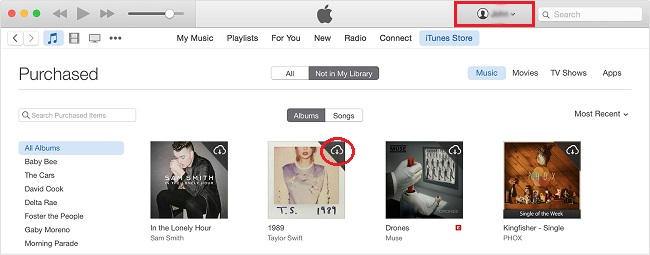
ステップ1. 右上のiTunes Storeに移動します。
ステップ2。 あなたのアカウントをクリックして、ドロップダウンメニューから購入したオプションを見つけます。
ステップ3。 購入したすべてのファイルが一覧表示されます。 グレーアウトした曲を見つけて、iTunesから再ダウンロードします。
iTunesの音楽を再同期
上記のように、ほとんどの場合、同期の問題が原因で問題が発生します。 具体的には、以前にiTunesライブラリから曲を削除した場合、iTunesをiPhoneに同期するとグレー表示されることがあります。 この問題を解決するには、
のチュートリアルに従ってください。 ITunesからグレー表示された曲を削除します。
ステップ2。 ITunesライブラリとプレイリストを更新します。
ステップ3。 Wi-Fiの代わりにUSBケーブルを使用してiPhoneをiTunesと再同期します。
コンピュータを再認証
残念ながら、上記のすべての解決策でApple Music/iTunesの曲がグレーアウトされた問題を解決できない場合は、Appleサポートに連絡する前に他のオプ ここで行う必要があるのは、コンピュータの承認を解除して再承認することだけです。
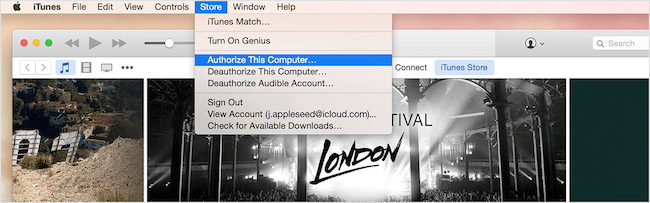
ステップ1。 ITunesに移動し、メニューバーの[Store]をクリックします。
ステップ2。 ドロップダウンメニューで、[このコンピュータの認証を解除]オプションを選択し、iTunesアカウントからログアウトします。
ステップ3。 コンピュータを再起動し、iTunes>Storeに移動し、[このコンピュータを承認]をクリックします。
チェックボックスの設定をチェック
曲がグレーアウトされているが、まだ再生できる場合は、この方法を試してみることができます。
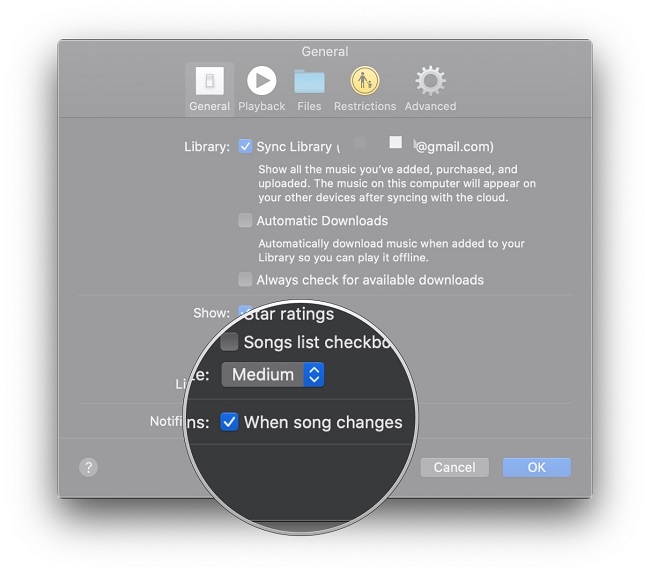
ステップ1。 Apple MusicまたはiTunesを開き、Library>Songsに移動して、曲の近くにチェックがあるかどうかを確認する必要があります。
ステップ2。 チェックが表示されない場合は、メニューバーに移動して、Macの場合は「Music>Preferences」を選択するか、PCの場合は「iTunes>Preferences」を選択します。
ステップ3。 一般>曲リストのチェックボックスに移動します。 [OK]をクリックします。
その3 ITunes/Apple Musicを修正する方法Iphone/iPadで曲をグレーアウトする
曲を削除して再ダウンロードする
iPhoneまたはiPadでApple Musicの曲がグレーアウトした問題が発生した場合は、問題を修正するために曲を削除して再インストールすることができます。 以下に示すように、プロセスは非常に簡単です。
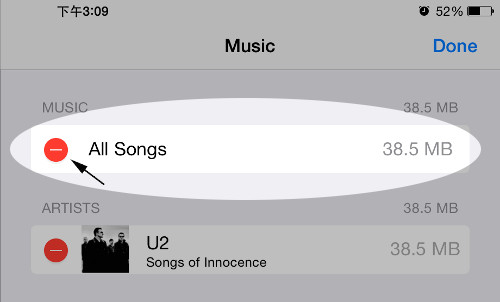
ステップ1. IPhoneで、設定アプリを起動し、一般>ストレージ>音楽に移動します。 古いiOSを使用している場合は、ストレージ&iCloudの使用状況に移動し、ストレージの下のストレージの管理を選択する必要があります。
ステップ2。 [音楽]を押して、[編集]オプションをタップします。
ステップ3。 すべての曲の左側の記号をタップし、削除を選択します。 その後、プロセスが完了するのを待ちます。
ステップ4。 IPhoneをiTunesに同期して、すべての曲を再ダウンロードしてください。
ネットワーク設定を確認
Apple Musicでは、デフォルトでWiFiネットワーク上でのみ曲をストリーミングできます。 携帯電話のデータを使用している場合は、グレーアウトになることがあります。 今、あなたのネットワークの設定を確認し、それも、携帯電話ネットワークを使用できるようにします。
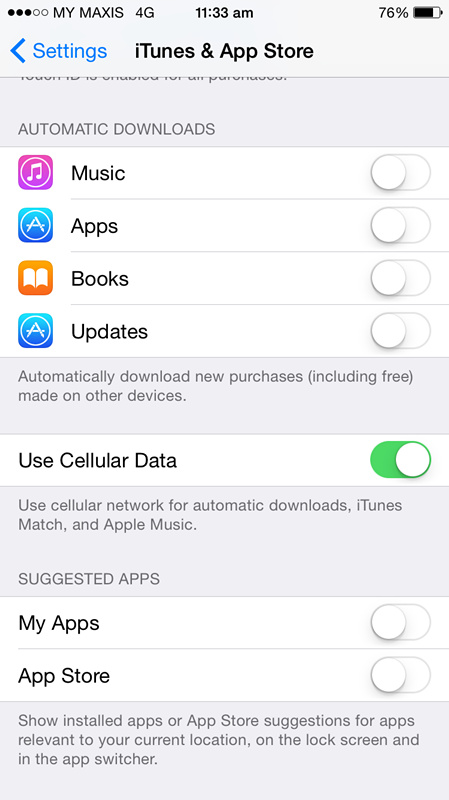
ステップ1。 開く設定あなたのiPhoneのアプリ。
ステップ2。 下にスクロールして、iTunes&App Storeメニューを見つけます。 携帯電話データの使用オプションを有効にします。 今すぐあなたのApple Musicの曲をもう一度お楽しみください。
権限設定を確認
お使いのデバイスの権限は、iTunesの曲がグレーアウトの問題を引き起こす可能性があります。 この問題を解決するには、デバイスの権限設定を確認する必要があります。 以下のガイドに従ってください:
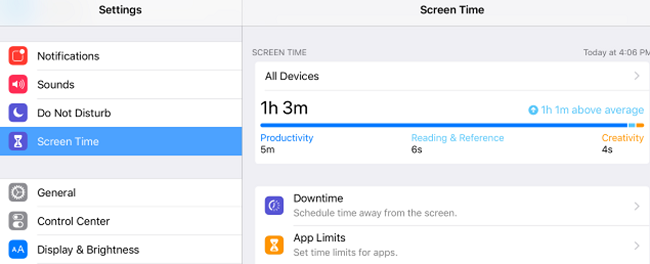
を選択します。 IPhone、Mac、またはiPadの設定アプリに移動します。
ステップ2。 画面の時間ボタンを選択します。
ステップ3。 ここで権限と除外を編集できます。
その4。 ITunesの曲を修正するためのその他の提案グレーアウト
上記の解決策を除いて、他のいくつかの提案は試してみる価値があります。
1. 時には、あなたの曲のすべてまたはほとんどがグレー表示されていることがわかります。 ライブラリの同期ボタンがオンになっていることを確認する必要があります。
2. あなたがApple Music加入者であり、iTunesにダウンロードされたいくつかの曲がグレーアウトされた場合、主に2つの条件があります。 まず、いくつかの曲はまだリリースされていない可能性があります。 だから、これらの曲のリリースを待つ必要があります。 第二に、これらの曲はApple Musicによって削除される可能性があります。 しかし、あなたはそれらを聞くためにiTunesでそれらを購入することができます。

アダムGordenは技術、映画およびソフトウェアについて取りつかれているViWizardのベテランの作家である。